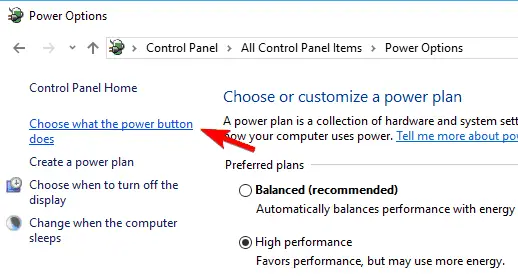服務主機交付優化[修復高磁盤CPU]
沒有人喜歡放慢速度或凍結的計算機,因為它很煩人。當您遇到服務主機傳遞優化高磁盤或CPU使用率問題時,您的PC會嚴重減速。在這篇文章中,我將向您介紹解決此問題的三大解決方案。此外,我還將提供有關“服務主機交付優化”的一些重要信息,以便您在遇到任何與其相關的問題時不會感到慌張。讓我們繼續。

您需要了解的所有信息:服務主機交付優化
假設您已經知道Windows服務和進程是什麼,以及它們是如何工作的,我將直接移動高級信息。交付優化是一項Windows服務,對等地用於客戶端更新服務。該服務通過Internet使用計算機的本地和非本地媒體。分配給該服務的主要任務是將更新的Windows位交付給組織的聯網計算機。
什麼是服務主機交付優化磁盤或CPU使用率過高問題?
交付優化結合了來自本地計算機的某些數據值和來自Microsoft數據中心的一些數據值,以交付完整的更新。它以這種方式工作,以減少更新時的帶寬問題,同時還可以提高更新速度。但是,有時由於種種原因,該服務開始像敵人而不是朋友那樣行動。在某些情況下,服務主機交付優化將開始消耗或占用大量磁盤或CPU使用率。這導致系統變慢。在最壞的情況下,計算機也會凍結。

如果您發現與您的案件有關的上述情況,那麼您來對地方了。現在,讓我們轉到此煩人的問題的三大解決方案。
3解決方案:服務主機交付優化磁盤或CPU使用率過高問題
如果您遇到服務主機交付優化磁盤或CPU使用率過高的問題,那麼您來對地方了。這5個解決方案可以消除系統的頭昏眼花。沒有什麼複雜的,您只需要遵循一些簡單的步驟。
1.禁用自動更新
有時,Windows應用商店會自動在後台開始下載更新。反過來,這會導致服務主機交付優化磁盤或CPU使用率過高。當我們經常使用Windows應用商店時,我們常常無法識別它,也不要懷疑它會以錯誤的方式工作。如果是這種情況,請按照以下步驟解決問題:
步驟1:同時按Windows + S鍵打開Windows搜索。現在,在其中鍵入“存儲”,然後按鍵盤上的Enter鍵。同樣,有許多替代方法可用來啟動Store應用程序。
步驟2:在“商店”應用中,單擊當前的帳戶圖片,然後從此處轉到“設置”。
步驟3:現在,您可以看到“自動更新應用程序”選項。只需將其關閉即可。現在保存所做的更改並關閉應用程序。

步驟4: 重新啟動計算機。
注意: 由於應用程序的自動更新已關閉,因此您應始終記住手動進行更新,因為更新對於任何應用程序或操作系統都是必不可少的。
做完了
2.從多個位置禁用更新
這也是與前一個類似的解決方案。由於這些天更新是通過多個源完成的,因此它佔用了大量磁盤和CPU空間。我們可以禁用此功能來解決服務主機交付優化磁盤或CPU使用率過高的問題。按著這些次序:
步驟1:同時按Windows + S鍵打開Windows搜索。現在,在其中鍵入“ Windows Update設置”,然後按Enter鍵。從結果列表中打開Windows更新設置。
步驟2:在“設置”應用中,轉到頁面底部,找到並單擊高級選項。
步驟3:現在,單擊“選擇更新的交付方式 ”在下一頁。
步驟4:在這裡,您會看到“來自多個地方的更新”選項。只需將其關閉並保存更改即可。

步驟5:最後,重新啟動計算機,然後檢查問題是否解決。
做完了
3.運行乾淨啟動並找到有問題的服務
當我們運行乾淨啟動時,我們的計算機只能使用最重要的驅動程序和程序來打開。由於所有不必要的程序和服務都被禁用。您要做的就是使用此模式找到導致問題的服務或程序。您只需要一個接一個地啟用越來越多的程序,直到您也開始以這種模式面對問題。當您發現問題時,只需將其禁用即可。按著這些次序:
步驟1:同時按Windows和R鍵,打開“運行”對話框。現在,在其中鍵入MSConfig並按Enter。

步驟2:現在切換到“服務”選項卡,找到“隱藏所有Microsoft服務”。點擊它。這將禁用所有與Microsoft相關的服務,僅使第三方服務處於活動狀態。

步驟3:接下來,單擊全部禁用選項。這將禁用所有第三方服務。然後單擊“應用” 以保存您所做的更改。
步驟4:接下來切換到“啟動”標籤。現在,單擊“打開任務管理器”以啟動它。您可以在此處看到啟動時運行的所有程序和服務。
第五步:現在選擇的每個 服務每次一個,並單擊禁用。
步驟6:完成後,重新啟動計算機。現在檢查問題是否解決。
如果是的話,那麼就有一個外部服務正在製造麻煩。查找它,確定它是哪一個,只需禁用它即可解決問題。
做完了 就這樣。
服務主機交付優化的最終決定高磁盤或CPU使用率問題
因此,這就是您可以輕鬆解決“服務主機交付優化”磁盤或CPU使用率過高問題的方法。互聯網上也有一些聲稱可以解決該問題的快速修復程序,例如“編輯組策略”或檢查後台下載和更新等。我還沒有嘗試過,但是您可以嘗試一下。誰知道可能會像魅力一樣起作用。雖然,請在評論部分告知我它們是否有效。您也可以訪問與此問題相關的官方Microsoft Thread。希望我能幫到你。
還要檢查:針對PC的Snapseed:針對Windows 10、8、7的免費下載

![Service Host Delivery Optimization [Fix High Disk CPU]](https://infoacetech.net/wp-content/uploads/2020/12/223-0-2.jpg)
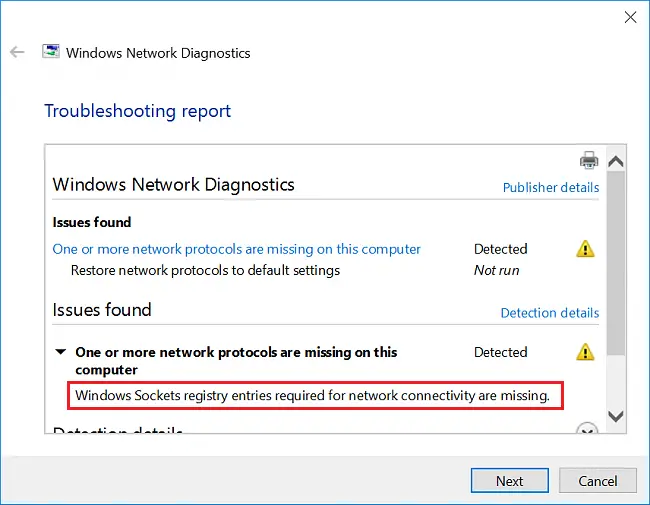
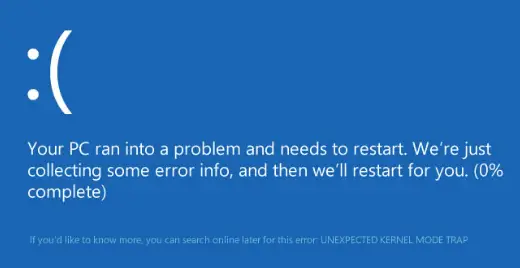
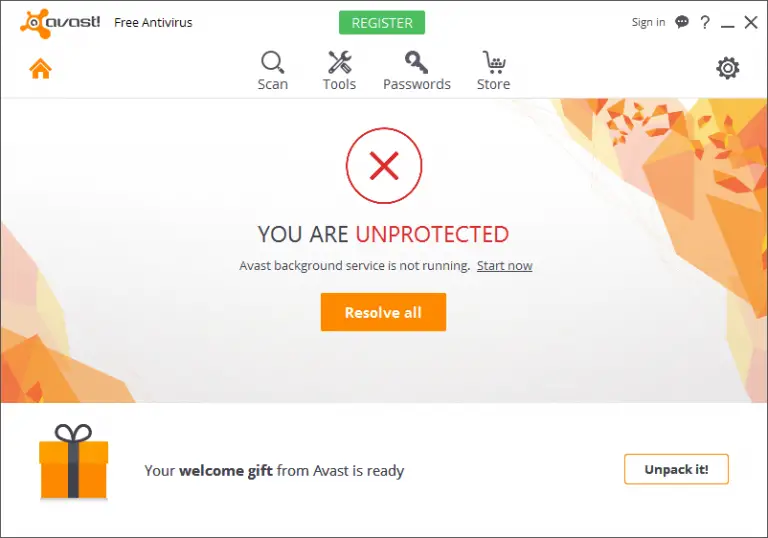
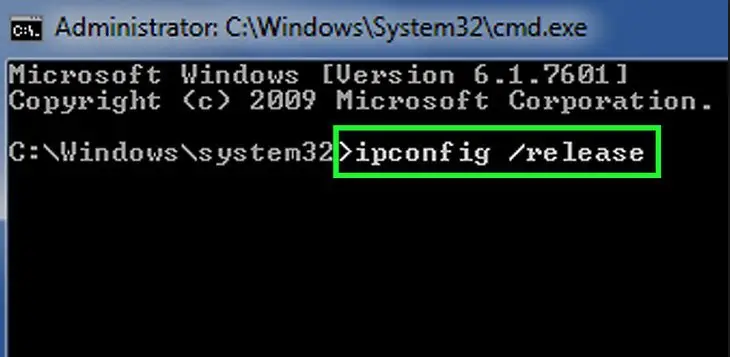
![DISM主機服務過程[修復DismHost.exe高磁盤使用率]](https://infoacetech.net/wp-content/uploads/2020/12/883-img_5c69c121d382d.png)